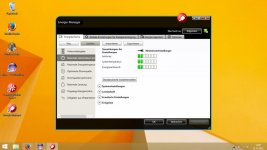- Registriert
- 13 Dez. 2013
- Beiträge
- 9
Hey Leute,
habe mein T430s von Windows 7 auf Windows 8 geupdated und nun habe ich fast keine Funktionen mehr im Bios zur Verfügung.
Also ich kann die boot-reihenfolge zum Beispiel nicht mehr ändern oder eine menge anderer Dinge.
Habe gelesen, dass es wohl mit dem UEFI security boot zusammen hängt und dass man den irgendwie deaktivieren könnte aber ich finde nicht rauß wie bzw ob es überhaupt geht ^^
kann mir vielleicht jemand damit helfen?
Habe übrigens auf die neuste Bios-Version aktualisiert bevor ich win 8 aufgespielt habe.
cYa
Dr Schwubdiwub
habe mein T430s von Windows 7 auf Windows 8 geupdated und nun habe ich fast keine Funktionen mehr im Bios zur Verfügung.
Also ich kann die boot-reihenfolge zum Beispiel nicht mehr ändern oder eine menge anderer Dinge.
Habe gelesen, dass es wohl mit dem UEFI security boot zusammen hängt und dass man den irgendwie deaktivieren könnte aber ich finde nicht rauß wie bzw ob es überhaupt geht ^^
kann mir vielleicht jemand damit helfen?
Habe übrigens auf die neuste Bios-Version aktualisiert bevor ich win 8 aufgespielt habe.
cYa
Dr Schwubdiwub
Zuletzt bearbeitet von einem Moderator: